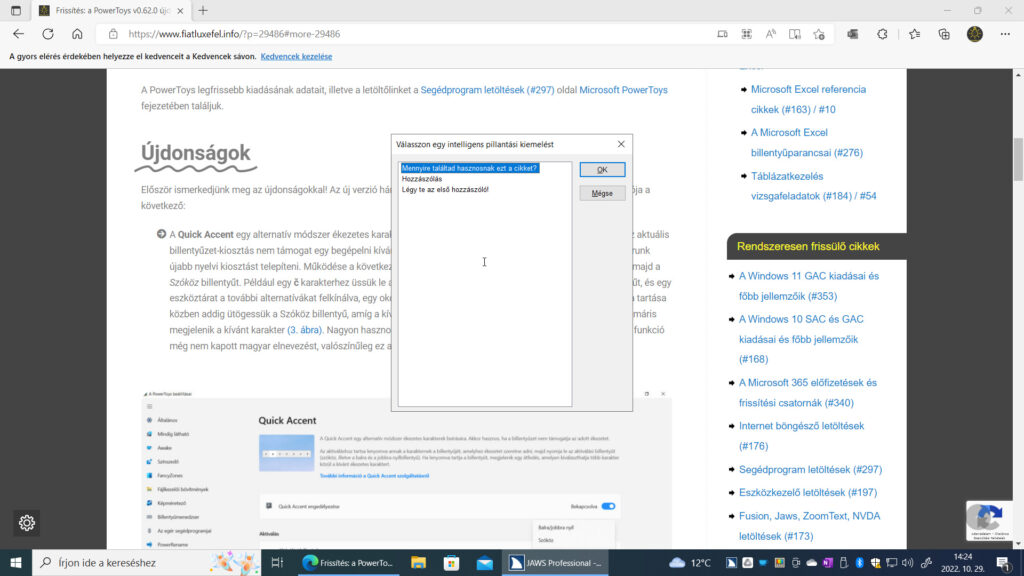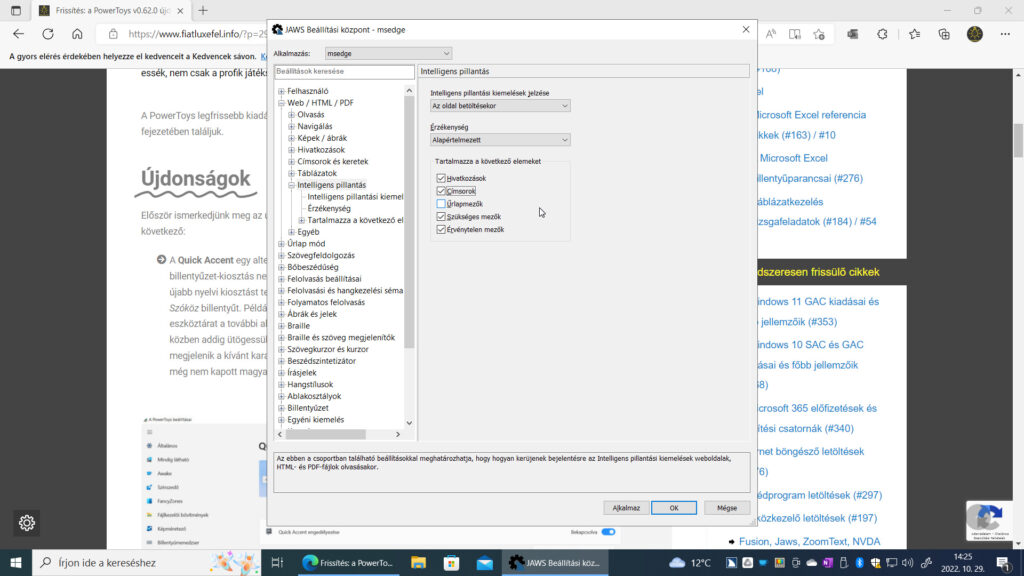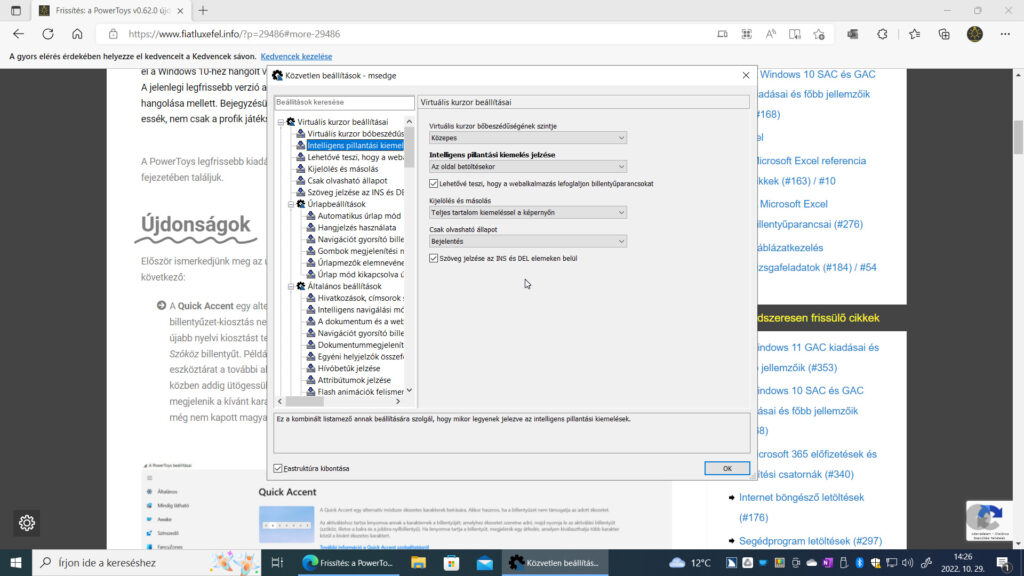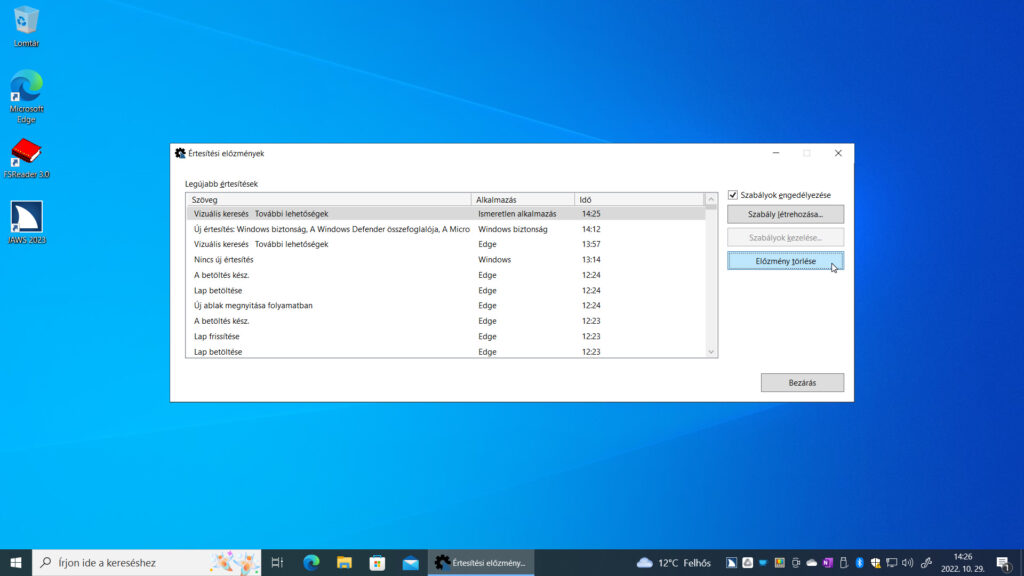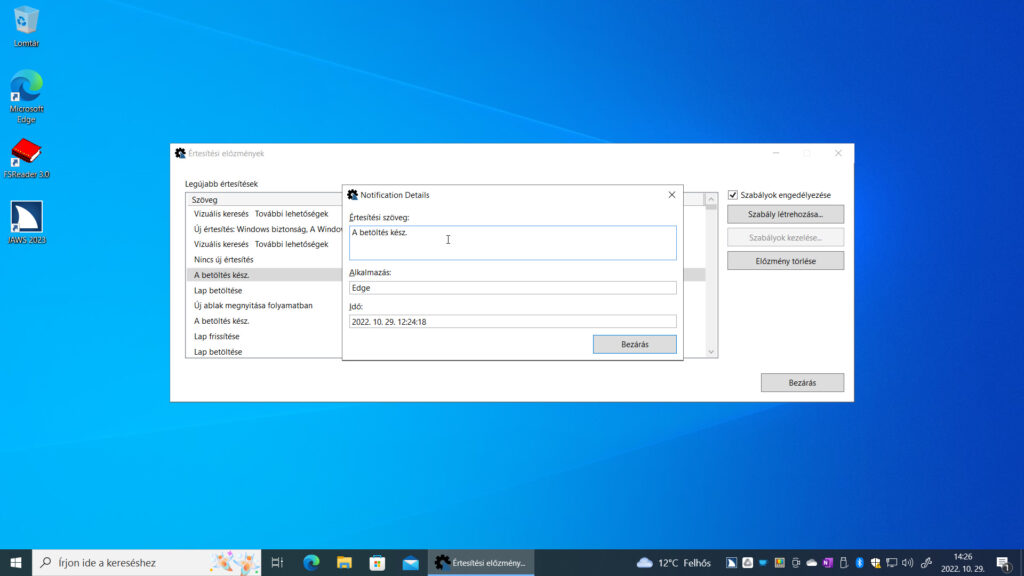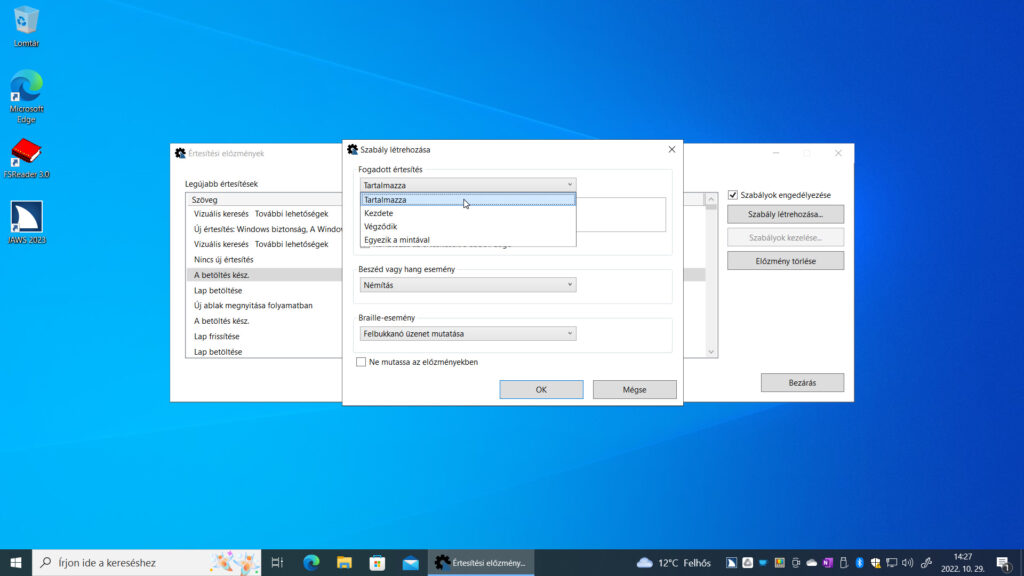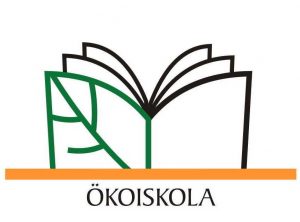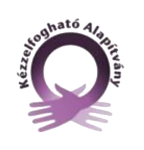Az Informatika a Látássérültekért Alapítvány honlapján megjelenő hír szerint október 25-én megjelent
a Freedom Scientific képernyőolvasó termékcsomag 2023-as verziója.
A csomag komponenseinek verziószáma a következő lett:
Jaws 2023 2210.29.400,
Fusion 2023 2210.10.400,
ZoomText 2023 2210.28.400.
Az új kiadás jellemzőiről az Alapítvány honlapján tájékozódhatsz, az online és az offline letöltő linkek a linkelt cikkben, valamint honlapunk jobboldali oldalsávjának Jaws, NVDA letöltések szakaszában is megtalálhatod.
A képernyőolvasókkal és igénylésükkel kapcsolatos tájékoztatót a Diákok / Jaws, NVDA letöltések oldalon találod. Ugyanitt két fejezetet is találsz, amelyek a liszensz meghosszabbítását és a 2022-ről 2023-ra történő átállást ismertetik.
Fontos tudnod, hogy a 2023-as kiadások már nem támogatják a 32 bites Windows operációs rendszereket, illetve, hogy a 2023-as kiadás nem frissíti, hanem meghagyja a 2022-es kiadást!
A legfontosabb változások és újdonságok hajtás után…
- A 2023-as kiadás már nem támogatja a Windows 32 bites operációs rendszereit. Ennek megfelelően a hivatkozott oldalról már csak a 64 bites kiadásokat töltheted le. Ha 32 bites Windows 7-esed vagy Windows 10-esed van, mielőbb telepíttesd újra 64 bites platformra, mert egyre kevesebb alkalmazás támogatja a 32 bites operációs rendszereket!
- A 2023-as kiadás természetesen már támogatja a Windows 11 operációs rendszert - amely már csak 64 bites kiadásban lát napvilágot.
- A 2023-as kiadás már támogatja, így telepítheted az ARM processzoros számítógépekre, amelyek tipikus képviselői a Windowsos tabletek (pl. Microsoft Surface Pro X). Egyelőre csak a Jaws telepíthető ARM-es gépekre, a Fusion és a ZoomText portolása a következő hónapokban várható.
- Az új, Intelligens pillantás (Smart Glance) funkció a megnyitott weboldal tipográfiáját elemezve létrehoz számodra egy fontossági sorrendet (betűméret, fejezetcím, szín, betűtípus keret stb.), amelynek segítségével könnyebben eligazodhatsz a weboldalon, annak fontosabb, kiemelt részeire fókuszálva. A részletes ismertetőt lásd alább!
- További fejlesztéseket kapott a júniusban bemutatott Értesítési előzmények (Notification History). A felugró értesítéseket még finomabban szabályozhatod. A részletes ismertetőt lásd alább!
Intelligens pillantás
A honlapok fejlesztői gyakran szöveg- vagy háttérszíneket, különböző betűtípusokat, különféle szövegattribútumokat használnak, hogy felhívják a figyelmed az oldal fontosabb részeire. Például különböző betűtípusok vagy színek alkalmazhatók egy adott szövegre, egy fejezetcímre vagy szövegblokkra. Az új Intelligens pillantás (Smart Glance) funkció elemzi az oldalt, és fordított sorrendben rangsorolja a szöveges tartalmat a szín, a szövegattribútum vagy a betűtípus használatának gyakorisága alapján. A legkevesebbet használt színek, betűtípusok vagy attribútumok a legmagasabb rangot jelentik a lehetséges érdekes helyek között, amelyeket pillantási kiemeléseknek nevezünk.
Amikor egy weboldalt betöltünk, a JAWS bejelenti az pillantási kiemelések számát, valamint a hivatkozások, címsorok, régiók és űrlapmezők számát. Ezenkívül beállíthatod a JAWS-t úgy is, hogy a karakter, szó, sor, mondat, bekezdés szerinti navigálás során egy pillantást kiemelő hangot játsszon le. Ha egy oldalra intelligens pillantást vetsz, a következő új navigációs gyorsbillentyűket érheted el:
Ugrás a következő pillantásra: Y
Ugrás az előző pillantás kiemelésére: Shift+Y
Megjeleníti az oldalon található összes kiemelt elem listáját: Insert+Ctrl+Y
Az 1. ábrán láthatsz egy példát az Insert+Ctrl+Y hatására megjelenő Válasszon egy intelligens pillantási kiemelést ablakra, benne a megtekintett oldal elemzésének eredményével.
A pillantások közötti lépegetés nem helyettesíti a címek közötti lépkedésre használt H és Shift+H billentyűparancsokat, hiszen az Intelligens pillantás a tipográfiailag kiemelt elemeket gyűjti ki, amelyek látványosak, de nem fejezetcímek.
Természetesen az Intelligens pillantást is személyre szabhatod. Ehhez keresd fel a JAWS Beállítási központot (Insert+6)! Az Alkalmazás kombinált listamezőben hagyd érintetlenül az aktuális böngészőt, ha csak a böngészőre érvényes, vagy válaszd ki az Alapértelmezett (minden alkalmazás) elemet, ha globális, minden böngészőre érvényes beállításra törekszel. Ezt követően keresd meg a Web/HTML/PDF ágban az Intelligens pillantás oldalt, majd végezd el a kívánt módosításokat az OK gomb kiválasztása előtt. Például, ha az Insert+Ctrl+Y listájában a hivatkozásokat és/vagy a címsorokat is fel szeretnéd venni, akkor kapcsold be a Hivatkozások és/vagy a Címsorok jelölőnégyzeteket (2. ábra)!
Az adott böngésző Közvetlen beállítások (Insert+V) ablakában is megtalálhatod az Intelligens pillantással kapcsolatos opciókat (3. ábra).
Értesítési előzmények
Ez a szolgáltatás a júniusi frissítéssel érkezett. Be is számoltunk róla, amit itt olvashatsz el. Emlékeztetőül, az Insert+Szóköz, Shift+N billentyűparanccsal az utolsó értesítés tartalmát olvastathatod fel, míg az Insert+Szóköz, N az értesítések kezeléséhez nyújt egy Értesítési előzmények párbeszédpanelt, felkínálva az utolsó 24 óra értesítéseit. A panel listamezőjében nem csak meghallgathatod a képernyőolvasó működése közben beérkezett értesítéseket (időrendben visszafelé), hanem felolvastathatod azokat, sőt, szöveges tartalmuk alapján szabályokat alkothatsz, melyek beérkezéséről hangjelzést és/vagy felolvasást is kérhetsz.
A párbeszédpanel Szabályok engedélyezése jelölőnégyzettel be-, illetve kikapcsolhatod a szabályokat, míg az alatta elhelyezett Szabály létrehozása és Szabályok kezelése gombokkal a szabályokat kezelheted.
A listamező értesítéseihez helyi menü tartozik, amelyet a Gyorsmenü billentyűvel jeleníthetsz meg. Az itt található parancsokkal új szabályt hozhatsz létre, illetve az adott értesítést törölheted a listáról.
A 2023-as kiadásban már globálisan letilthatjuk, illetve engedélyezhetjük a felugró értesítéseket. Az értesítések letiltásához használd az Insert+Szóköz, Ctrl+N billentyűparancsot! A JAWS ekkor A felugró értesítési bejelentések letiltva szöveget olvassa fel. Az értesítések engedélyezéséhez ismét ezt a billentyűparancsot használhatod – ekkor A felugró értesítési bejelentések engedélyezve szöveget fogod hallani.
Sajnos nem minden értesítésnél működik ez a billentyűparancs, mivel az ún. UIA-t (User Interface Automation) használó alkalmazások értesítéseit egyelőre nem tudod letiltani.
Az Insert+Szóköz, N billentyűparanccsal megjeleníthető Értesítési előzmények párbeszédpanel kiegészült egy Előzmény törlése gombbal, amelynek segítségével kiürítheted a Legújabb értesítések listát, törölve az összes értesítést (4. ábra).
Ha a Legújabb értesítések listában kiválasztasz egy értesítést, majd leütöd az Enter billentyűt, kapsz egy Notification Details ablakot, amelyben az értesítés szövegét, az értesítést küldő alkalmazás nevét, valamint az értesítés dátumát és idejét olvashatod le (5. ábra).
Az Értesítési előzmények ablak Szabály létrehozása gombjához tartozó ablak kiegészült egy Szabálytípus kombinált listamezővel (6. ábra), amely a következő választható értékeket tartalmazza:
- A Tartalmazza opcióval olyan szabályt hozhatsz létre, amely egy adott szöveget tartalmazó értesítésre hat. A kívánt szöveget, amit az értesítésnek tartalmaznia kell, írd a következő szerkesztőmezőbe!
- A Kezdete opcióval olyan szabályt hozhatsz létre, amely egy adott szöveggel kezdődő értesítésre hat. A kívánt szöveget, amivel az értesítésnek kezdődnie kell, írd a következő szerkesztőmezőbe!
- A Végződik opcióval olyan szabályt hozhatsz létre, amely egy adott szöveggel végződő értesítésre hat. A kívánt szöveget, amivel az értesítésnek végződnie kell, írd a következő szerkesztőmezőbe!
- Az Egyezik a mintával opcióval reguláris kifejezést tartalmazó szabályt hozhatsz létre, amellyel összetett feltételrendszernek megfelelő értesítésekre hathatsz. A kívánt feltételt írd a következő szerkesztőmezőbe!
A felsoroltakon kívül számos javítás is érkezett a programokhoz. Egyelőre az ARM támogatás korlátozott a Jaws esetében (alkalmazások, Braille kijelzők, hangprofil stb.). Várhatóan a jövőbeli frissítések nem csak a Fusion és a ZoomText támogatását hozhatják el, hanem az egyre gördülékenyebb Jaws támogatást is.
Ha már rendelkezel ARM-es eszközzel, akkor arra is ügyelned kell, hogy a Microsoft 365 irodai alkalmazáscsomag 32 bites verziója lett előtelepítve ezeken az eszközökön. A gördülékenyebb és gyorsabb használathoz a cég javasolja a 32 bites kiadás lecserélését 64 bitesre (eltávolítás, majd a 64 bites kiadás telepítése).